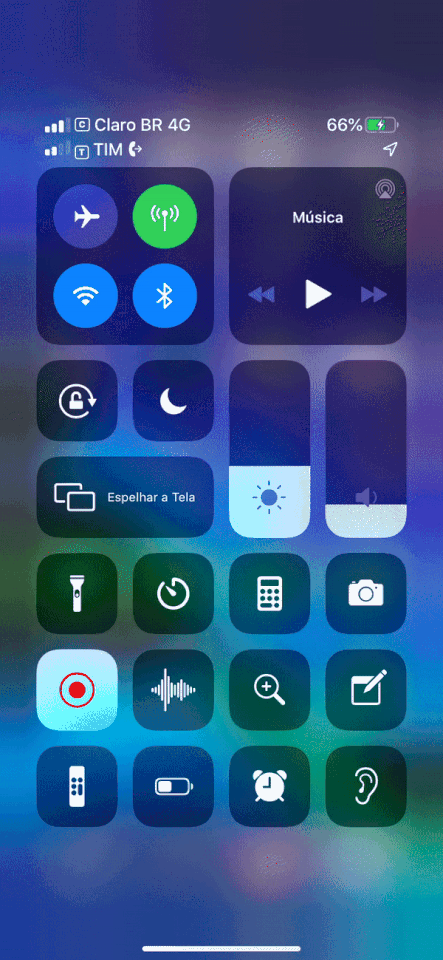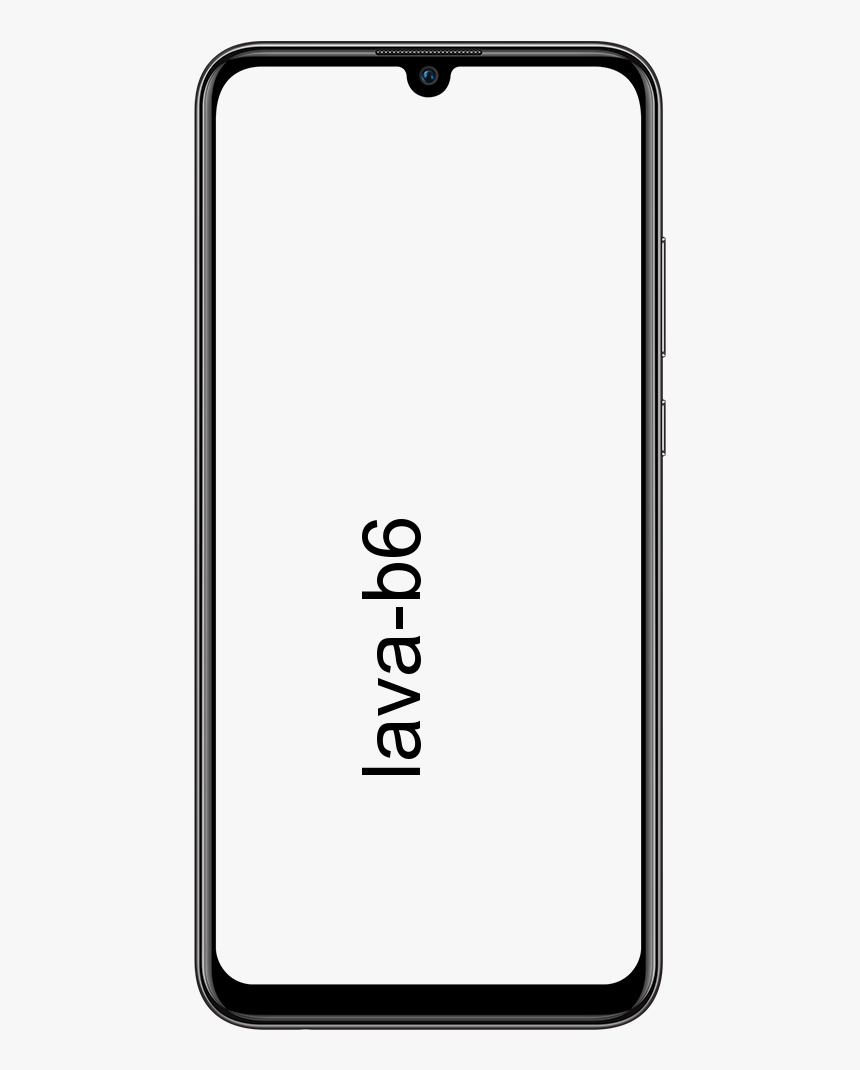Chromebook లో వాల్పేపర్ను ఎలా మార్చాలి
మీ వ్యక్తిగత స్పర్శను ఇవ్వడానికి శీఘ్రమైన మరియు సులభమైన మార్గాలలో ఒకటి Chromebook దాని వాల్పేపర్ను మార్చడం. అలా చేయడానికి, మీరు డిఫాల్ట్ వాల్పేపర్లలో ఒకదాన్ని ఉపయోగించవచ్చు లేదా మీ స్థానిక డిస్క్ నుండి అనుకూలమైనదాన్ని సెట్ చేయవచ్చు. బాగా, ఈ వ్యాసంలో, Chromebook లో వాల్పేపర్ను ఎలా మార్చాలో గురించి మేము మీకు చెప్పబోతున్నాము. ప్రారంభిద్దాం!
ఎలాగైనా, ఈ ప్రక్రియ నో-మెదడు మరియు దీన్ని చేయడానికి ఒక నిమిషం కింద పడుతుంది. ఈ వ్యాసంలో, మార్పు చేయడానికి మీరు దశల వారీ మార్గదర్శినిని కనుగొంటారు. అదనంగా, మీ Chrome OS- ఆధారిత ల్యాప్టాప్ను వ్యక్తిగతీకరించడానికి అదనపు చిట్కాలు ఉన్నాయి.
పోకీమాన్ గో బ్లూస్టాక్ క్రాష్
మీ CHROMEBOOK కోసం వేరే వాల్పేపర్ను ఎంచుకోండి
ఈ విభాగం వేరే Chromebook వాల్పేపర్ను ఎంచుకోవడానికి లేదా మీ స్వంతంగా ఎంచుకునే పద్ధతులను వర్తిస్తుంది. బోనస్గా, డిఫాల్ట్ వాల్పేపర్లపై మీకు ఆసక్తి ఉంచడానికి Google ఉపయోగించే ఒక చక్కని ట్రిక్ ఉంది.
Chromebook వాల్పేపర్ | Chromebook లో వాల్పేపర్ను మార్చండి
మీ Chromebook డెస్క్టాప్లోని ఖాళీ స్థలంపై కుడి-క్లిక్ చేసి, వాల్పేపర్ను సెట్ చేయండి. అప్పుడు, మీ మానసిక స్థితికి మరియు ప్రాధాన్యతలకు సరిగ్గా సరిపోయే ఒక చిత్రాన్ని ఎంచుకోండి. మరలా, వాల్పేపర్ను మార్చడానికి బాంబ్ షెల్ క్షణం ఎందుకు జోడించకూడదు?
గూగుల్ మీకు ఆశ్చర్యం కలిగించే ఎంపికను అందిస్తుంది - మరియు ఇది చక్కని ట్రిక్. మీరు చేయవలసిందల్లా ఎంపిక వెనుక ఉన్న పెట్టెను తనిఖీ చేయండి మరియు సిస్టమ్ యాదృచ్ఛిక వాల్పేపర్ చిత్రాన్ని ఎంచుకుంటుంది.
కస్టమ్ వాల్పేపర్స్ | Chromebook లో వాల్పేపర్ను మార్చండి
లాంచర్ను ప్రాప్యత చేయడానికి స్క్రీన్ మూలకు వెళ్లి సర్కిల్ చిహ్నాన్ని క్లిక్ చేయండి. మీరు స్థానికంగా సేవ్ చేసిన చిత్రాలను చేరుకోవడానికి పై బాణాన్ని ఎంచుకుని, ఆపై ఫైల్లను క్లిక్ చేయండి.
మీ చిత్రాలతో ఉన్న ఫోల్డర్లు ఎడమవైపు కాలమ్లో కనిపిస్తాయి. మీరు ఫోల్డర్ను తెరిచిన తర్వాత, మీరు ఉపయోగించాలనుకుంటున్న చిత్రంపై కుడి క్లిక్ చేసి ఎంచుకోండి వాల్పేపర్ను సెట్ చేయండి .
బోనస్ పద్ధతి | Chromebook లో వాల్పేపర్ను మార్చండి
ఒక మెను నుండి వాల్పేపర్ను మార్చడానికి ఒక మార్గం కూడా ఉంది. ఈ పద్ధతి యొక్క ప్రయోజనం ఏమిటంటే ఇది మీకు డిఫాల్ట్ మరియు కస్టమ్ వాల్పేపర్లకు సులభంగా ప్రాప్యతను ఇస్తుంది. దాని కోసం మీరు ఏమి చేయాలి.
- త్వరిత ప్రాప్యత మెనుని తీసుకురావడానికి స్క్రీన్ యొక్క కుడి వైపున నావిగేట్ చేయండి మరియు మీ ప్రొఫైల్ చిత్రంపై క్లిక్ చేయండి.
ఇప్పుడు, మరిన్ని ఎంపికల కోసం సెట్టింగులపై క్లిక్ చేయండి; సెట్టింగ్ల చిహ్నం భిన్నంగా ఉండవచ్చు. కొన్ని Chrome OS సంస్కరణలు గేర్ను కలిగి ఉంటాయి. అయితే ఇతరులు రెంచ్ కలిగి ఉంటారు. సంబంధం లేకుండా, మెను ఎల్లప్పుడూ ఒకే స్థలంలో ఉంటుంది.
- సెట్టింగుల లోపల, క్లిక్ చేయండి వాల్పేపర్ను సెట్ చేయండి స్వరూపం కింద. అవసరమైతే, ఇక్కడే మీరు ప్రారంభించవచ్చు హొమ్ బటన్ చూపుము మరియు ఎల్లప్పుడూ బుక్మార్క్ల పట్టీని చూపించు .
మీరు ఎంచుకున్న తర్వాత వాల్పేపర్ను సెట్ చేయండి , వాల్పేపర్ విండో కనిపిస్తుంది. అప్రమేయంగా, మీరు అనుకూల ట్యాబ్లో ఉన్నారు మరియు మీ కంప్యూటర్లోని చిత్రాలను యాక్సెస్ చేయడానికి ప్లస్ ఐకాన్ సూక్ష్మచిత్రాన్ని క్లిక్ చేయాలి.
మీరు Google చిత్రాలను ఉపయోగించాలనుకుంటే, రంగులు, ప్రకృతి, ప్రకృతి దృశ్యం లేదా పట్టణ వంటి ఇతర ట్యాబ్లలో ఒకదాన్ని ఎంచుకోండి. అప్పుడు, టాబ్ కింద కనిపించే చిత్రాలలో ఒకదాన్ని ఎంచుకోండి.
వాస్తవానికి, మీరు ఎల్లప్పుడూ మీ అదృష్టాన్ని ప్రయత్నించవచ్చు మరియు ముందు ఉన్న పెట్టెను తనిఖీ చేయవచ్చు నన్ను ఆశ్చర్యపరుచు .
గమనిక: మీరు అనుకూల చిత్రాన్ని ఎంచుకుంటే, స్థానం ఎంపికలను అప్రమేయంగా ఉంచండి. అది ఉండాలి మధ్యలో కత్తిరించబడింది . లేకపోతే, మీరు ఉపయోగించే చిత్రం మొత్తం స్క్రీన్ను కవర్ చేయకపోవచ్చు.
విభిన్న Chromebook లో ఒక వాల్పేపర్ | Chromebook లో వాల్పేపర్ను మార్చండి
మీరు ఇంట్లో లేదా మీ వ్యాపారంలో బహుళ Chromebook లను ఉపయోగిస్తుంటే ఇది నిజంగా మంచి లక్షణం.
ఒకే వాల్పేపర్ను కలిగి ఉండటానికి, మీరు సెట్టింగ్లను యాక్సెస్ చేసి, పీపుల్ విభాగానికి నావిగేట్ చేయండి. అప్పుడు సమకాలీకరణ మరియు Google సేవలను ఎంచుకుని, ఆపై సమకాలీకరణను నిర్వహించు క్లిక్ చేయండి. ఈ మెను కింద, మీరు మీ పరికరాల్లో కోరుకునే ఖాతా ప్రాధాన్యతలను ఎంచుకొని ఎంచుకోవాలి.
మీరు లాగిన్ చేసిన ఏదైనా Chromebook కి అన్ని సెట్టింగులను (వాల్పేపర్ చేర్చారు) బదిలీ చేయడానికి సమకాలీకరణపై క్లిక్ చేయండి.
త్వరిత ట్రబుల్షూటింగ్ చిట్కాలు
గొప్ప విషయం ఏమిటంటే, వాల్పేపర్లను మార్చడంలో సమస్యలు చాలా తక్కువగా ఉన్నాయి. మీరు నిర్ధారించుకోవలసిన ఏకైక విషయం ఏమిటంటే, చిత్రం మద్దతు ఉన్న ఫార్మాట్లలో ఒకటి - .jpg లేదా .png.
మరియు మీరు పాఠశాలలో Chromebook ఉపయోగిస్తుంటే. అప్పుడు మీరు బహుశా వాల్పేపర్ మార్పుకు అధికారం ఇవ్వమని నిర్వాహకుడిని అడగాలి.
క్రోమ్ థీమ్ను జోడించడం మరియు తొలగించడం | Chromebook లో వాల్పేపర్ను మార్చండి
వాల్పేపర్ను మార్చడం పక్కన పెడితే, మీరు Chrome లోని మొత్తం థీమ్ను కూడా మార్చవచ్చు. ఇతివృత్తాలు సాధారణంగా సూక్ష్మంగా ఉంటాయి మరియు నేపథ్యంలో క్రొత్త ట్యాబ్లో మరియు బ్రౌజర్ సరిహద్దుల చుట్టూ కనిపిస్తాయి.
ఈ అనుకూలీకరణను ప్రాప్యత చేయడానికి, Chrome ను ప్రారంభించి, విండో యొక్క కుడి ఎగువ మూలలో ఉన్న మూడు నిలువు చుక్కలను క్లిక్ చేయండి. సెట్టింగులను ఎంచుకోండి, స్వరూపం కింద థీమ్లకు స్క్రోల్ చేయండి మరియు మీకు నచ్చినదాన్ని ఎంచుకోండి.
Chrome వెబ్ స్టోర్ను సందర్శించడానికి మరియు మరిన్ని థీమ్లను డౌన్లోడ్ చేయడానికి ఒక ఎంపిక కూడా ఉంది. అదనంగా, సూక్ష్మచిత్రంపై క్లిక్ చేయడం ద్వారా మీరు ఇప్పటికే ఇన్స్టాల్ చేసిన వాటిని ప్రివ్యూ చేయవచ్చు. మీరు ఒక నిర్దిష్ట థీమ్పై మీ మనస్సును ఏర్పరచుకున్న తర్వాత, Chrome కు జోడించు ఎంచుకోవడం ద్వారా పూర్తి చేయండి.
మీరు థీమ్ను వదిలించుకోవాలని నిర్ణయించుకుంటే, Chrome సెట్టింగ్లకు తిరిగి వెళ్లి, స్వరూపం కింద డిఫాల్ట్గా రీసెట్ చేయి ఎంచుకోండి. ఇది క్లాసిక్ క్రోమ్ థీమ్కు తిరిగి కనిపిస్తోంది.
గమనిక: మీరు Chrome కి థీమ్ను వర్తించే ముందు, మీరు ఎల్లప్పుడూ క్లిక్ చేయవచ్చు చర్యరద్దు చేయండి మీరు చివరి క్షణంలో మీ మనసు మార్చుకుంటే.
పర్ఫెక్ట్ డెస్క్టాప్ వాల్పేపర్ | Chromebook లో వాల్పేపర్ను మార్చండి
Chromebook వాల్పేపర్లతో, మీరు మీ by హ ద్వారా మాత్రమే పరిమితం. మరియు డౌన్లోడ్ చేయడానికి మరియు ఉపయోగించడానికి ఆసక్తికరమైన చిత్రాలు పుష్కలంగా ఉన్నాయి.
మీకు ఏ Chromebook ఉంది? మీరు ఎలాంటి వాల్పేపర్లను ఇష్టపడతారు మరియు వాటిని ఎంత తరచుగా మారుస్తారు?
బ్లూటూత్ పరికర విండోస్ 10 పేరు మార్చడం ఎలా
ముగింపు
ఆల్రైట్, ఇదంతా ఫొల్క్స్! Chromebook కథనంలో ఈ మార్పు వాల్పేపర్ మీకు నచ్చిందని మరియు ఇది మీకు సహాయకరంగా ఉంటుందని నేను ఆశిస్తున్నాను. దానిపై మీ అభిప్రాయాన్ని మాకు ఇవ్వండి. మీరు అబ్బాయిలు ఈ కథనానికి సంబంధించిన మరిన్ని ప్రశ్నలు మరియు సమస్యలను కలిగి ఉంటే. అప్పుడు దిగువ వ్యాఖ్యల విభాగంలో మాకు తెలియజేయండి. మేము త్వరలో మీ వద్దకు వస్తాము.
ఈ రోజు మీకు కుశలంగా ఉండును!
ఇవి కూడా చూడండి: స్కైప్లో గ్రూప్ కాల్ను ఎలా షెడ్యూల్ చేయవచ్చు